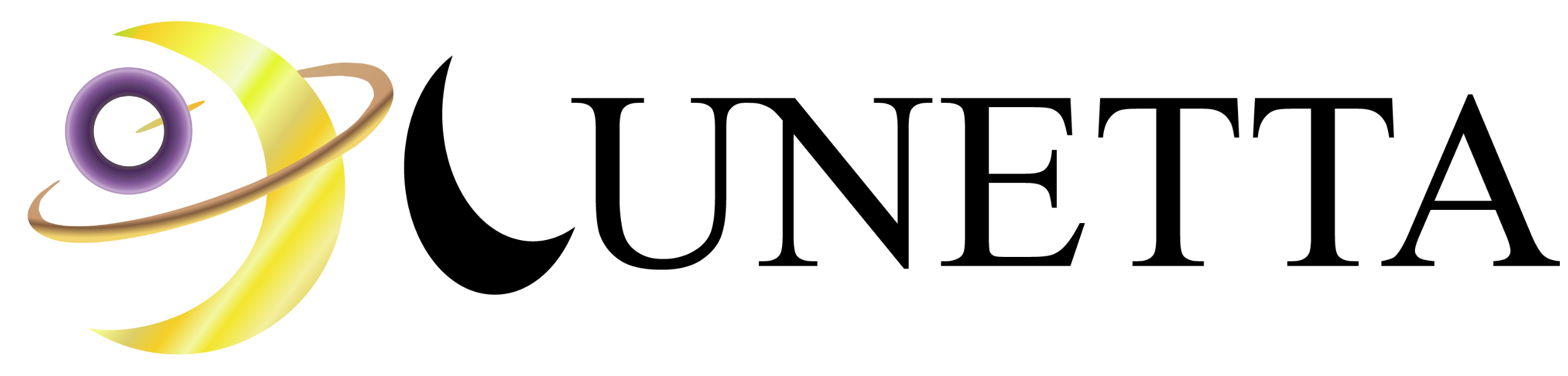日本では年中なにかしらの補助金や助成金が、国や自治体単位で行われている取り組み。
私たち事業主は新規事業、既存事業拡大を行う際費用が何よりも重要になってきます。

特に事業再構築補助金やものづくり補助金はホットですね。
しかしいざ受給しようとしても、
- 申請条件の要綱が複雑
- 正直何が必要で何をしたらいいのか分かりづらい
- 聞いたことがないアカウントを作らないといけない
などと、忙しい経営者、慣れていない経営者にとって非常に面倒な壁が立ちはだかっています。
コロナ禍になってからは、従来の紙申請ではなく電子申請必須になり、余計複雑に。
それに伴い新たに必要になったのが、【GビズIDアカウントの取得】です。
【GビズIDとは】取得申請するメリット・デメリットとできることの記事でGビズIDについて詳しく解説しておりますのでご覧ください。
今回の記事では、
- GビズIDの申請方法
- GビズID取得で必要なもの
- GビズID申請の一連の流れ
について詳しく解説していきます。

見ながら進めれば完了しますので、一緒にやっていきましょう。
忙しい事業主に寄り添う
サポート
補助金、助成金の申請に必要な事業計画書に関するご相談を無料で行っています。
作成に手が回らない、何を書いていいのかわからない、ぜひ一度お問い合わせください。
GビズIDプライムのアカウント作成方法
GビズID取得申請は、大きく次の8つのステップで進めていきます。
GビズIDの公式ホームページへアクセスしましょう。
ホームページ上部にある【アカウント作成等】タブより申請書作成ボタンを選択し、メールアドレスを登録します。
メールアドレスの登録後、会社情報等の基本情報を入力します。
アカウント管理者、基本的には企業の代表で登録しましょう。
先ほど登録したメールアドレスと、SMS受信可能な電話番号を入力します。
ここまでで入力した情報の確認です。
相違がないか、誤字脱字がないかしっかり確認しましょう。
SETP7で電子申請完了です。
続いて表示されているボタンより、郵送用の申請書をダウンロードします。
ダウンロードした申請書へ捺印し、印鑑証明書を同封して指定郵送先へ郵送し、完了です。
一連の流れをご紹介しました。
ただ、これだと詳細や、どういったページが表示されるか分かりづらいため、画像付きでさらに詳細を記載していきたいと思います。
GビズID取得が完了すれば、事業再構築補助金やものづくり補助金の申請が可能になりますので、読みながら進めていきましょう。
ものづくり補助金については、ものづくり補助金の申請方法と公募内容を徹底解説!で詳しくまとめておりますので、ご覧ください。
GビズIDプライム申請の流れ
GビズIDの入力では、次の情報を準備しておきましょう。
- 法人番号(個人事業主は不要です。)
- 印鑑登録証明
- SMS受信が可能な電話番号
- 管理用メールアドレス
メールアドレスに関しては、会社共通の代表メールアドレスで構いません。
ただし、電話番号に関しては、代表が直接管理している電話番号にするようにしましょう。

GビズIDは会社が存続している限り使うので、管理は厳重に。
続いて申請完了までの流れを解説していきます。
GビズIDホームページよりメールアドレスを登録
まず最初に、GビズIDの公式WEBサイトへアクセスし、トップページ上部のアカウント作成等のタブより、【gBizIDプライム申請書】を選択します。

選択すると、メールアドレスを入力するページに切り替わりますので、GビズIDで使用するメールアドレスを入力してください。

メールアドレスの入力が完了したら、次へボタンをクリックしてください。
次へボタンをクリックすると、メールアドレスが間違っていないか、変更はないか確認するページに切り替わります。
問題なければOKボタンをクリックして、次の手順に進みます。
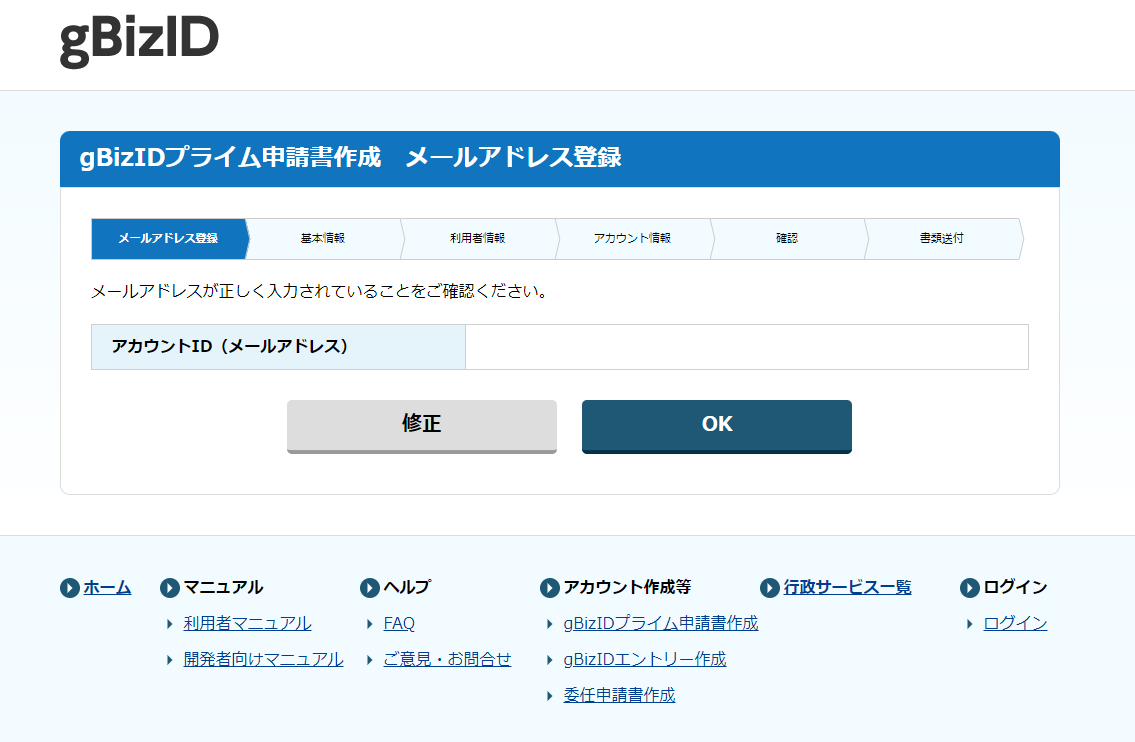
会社情報、代表者情報の基本情報入力
続いての手順は、会社情報と代表者情報の入力です。
ここで法人番号の入力が必要になりますので、間違わずに入力しましょう。

自社名+法人番号、と検索するとWEBでも確認することができます。
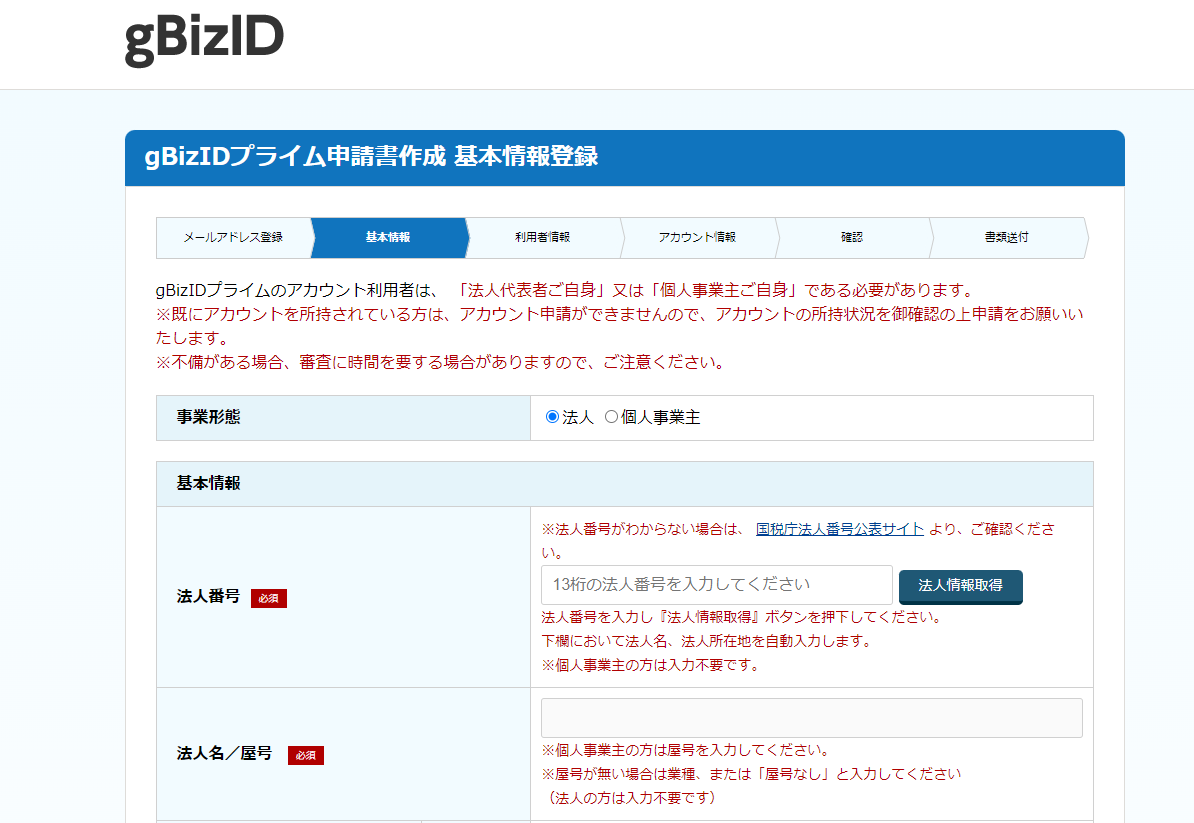

所在地については、注意書きでも記載されている通り、印鑑登録証明書に記載されている通りの内容で記載するようにしましょう。
アカウント利用者情報の入力
続いてアカウント利用者の情報を登録していきます。
利用者情報の登録では、誕生日や連絡先住所といった、一部個人情報が必要になります。
代表者情報をコピーとある通り、基本的には代表者が利用者になります。
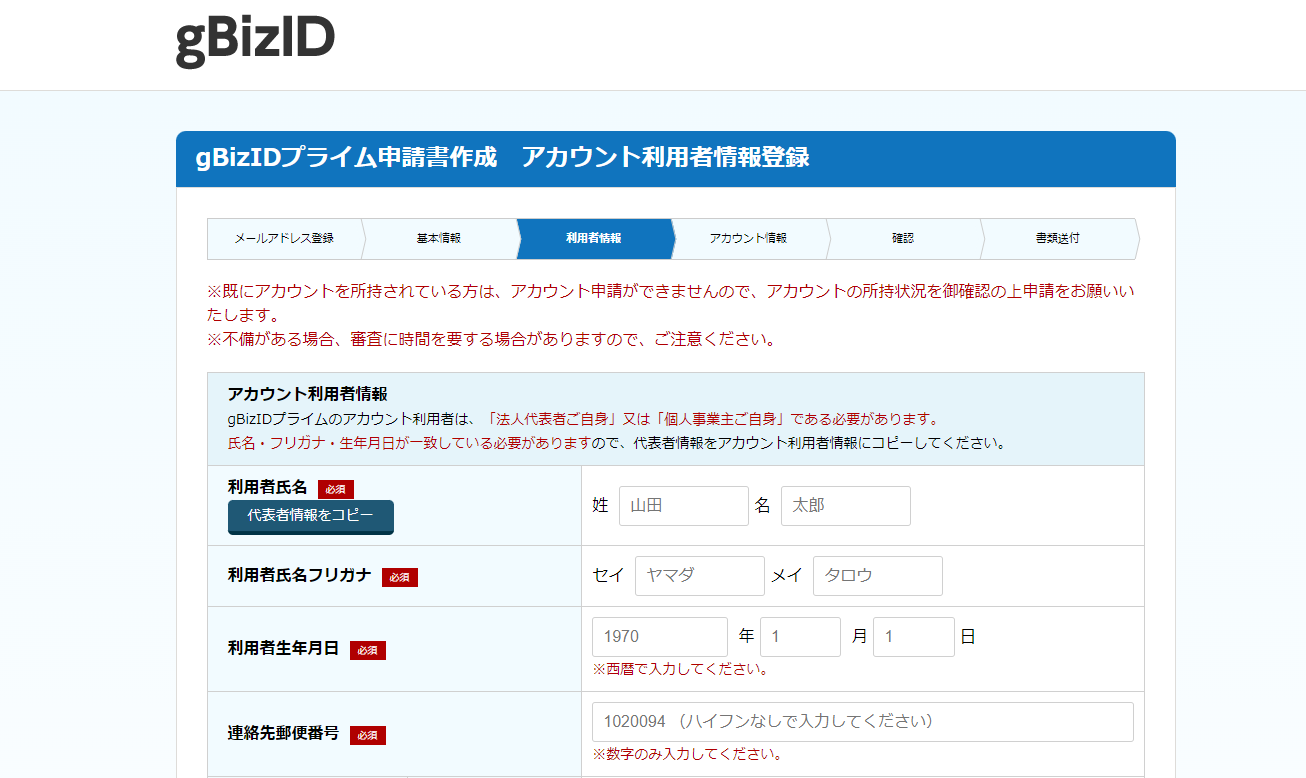
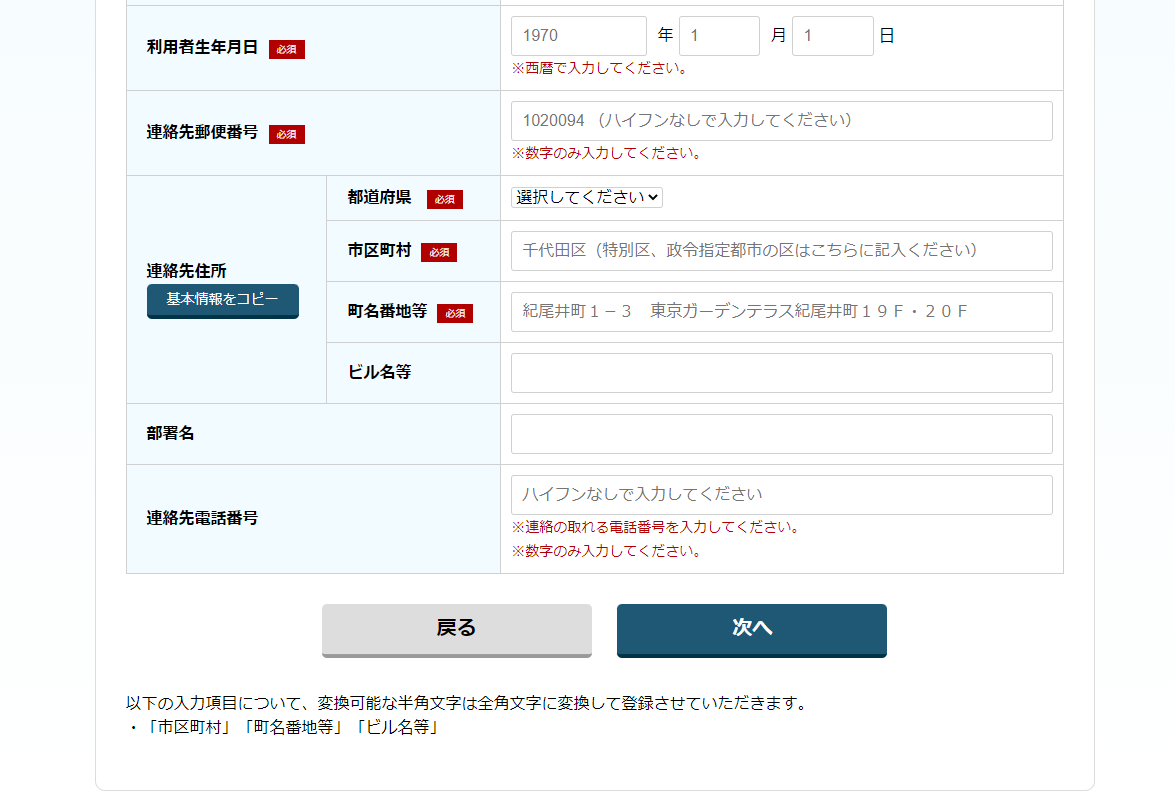
こちらも入力が完了したら、次へボタンをクリックし次のステップへ進みます。
アカウント情報の登録
続いてアカウント情報を登録していきます。
ここのメールアドレスは、一番最初に入力登録したメールアドレスを入力します。
また電話番号は代表が管理している番号を入力しておくと、不正やセキュリティ管理に繋げることが出来ます。
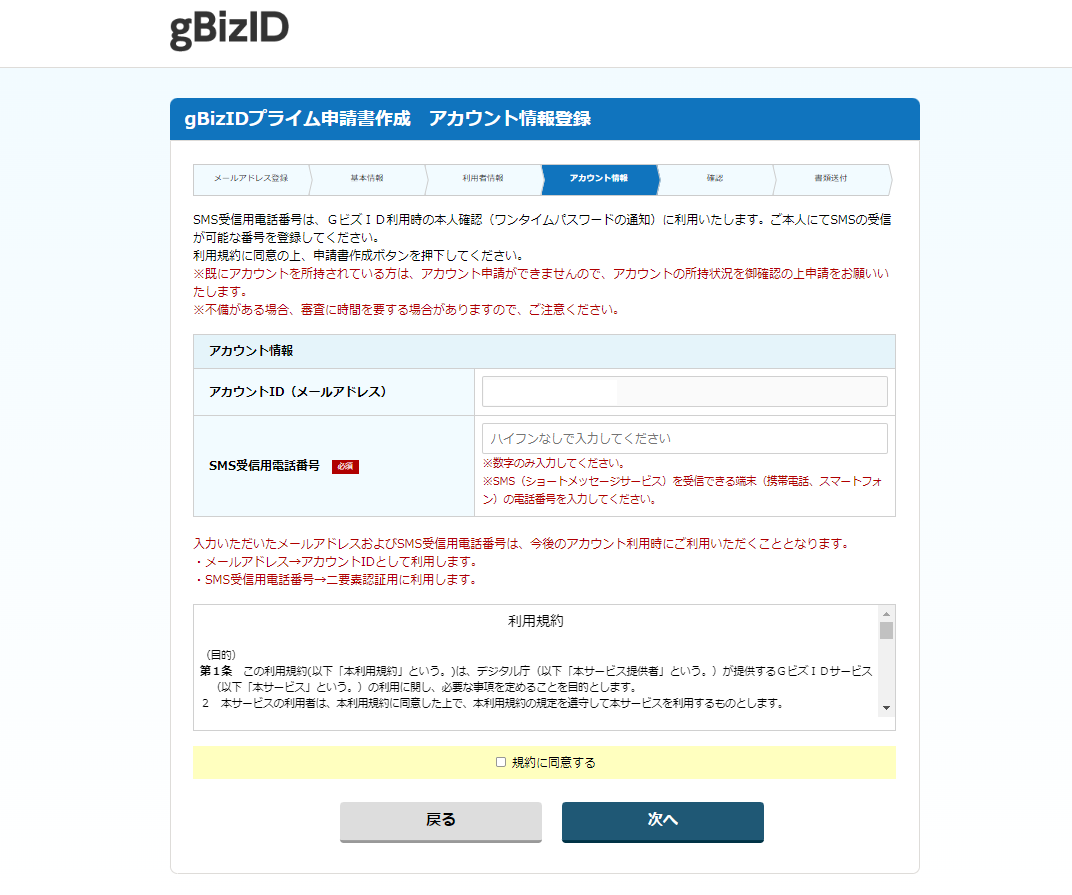
入力が完了したら、規約に同意するにチェックを入れて次へボタンを選択しましょう。
完了後申請情報の確認
続いては、ここまで入力してきた情報の確認になります。
打ち間違いがないか、法人番号が間違っていないか、代表者情報が間違っていないか等を確認し、問題なければ申請書作成ボタンをクリックしてください。
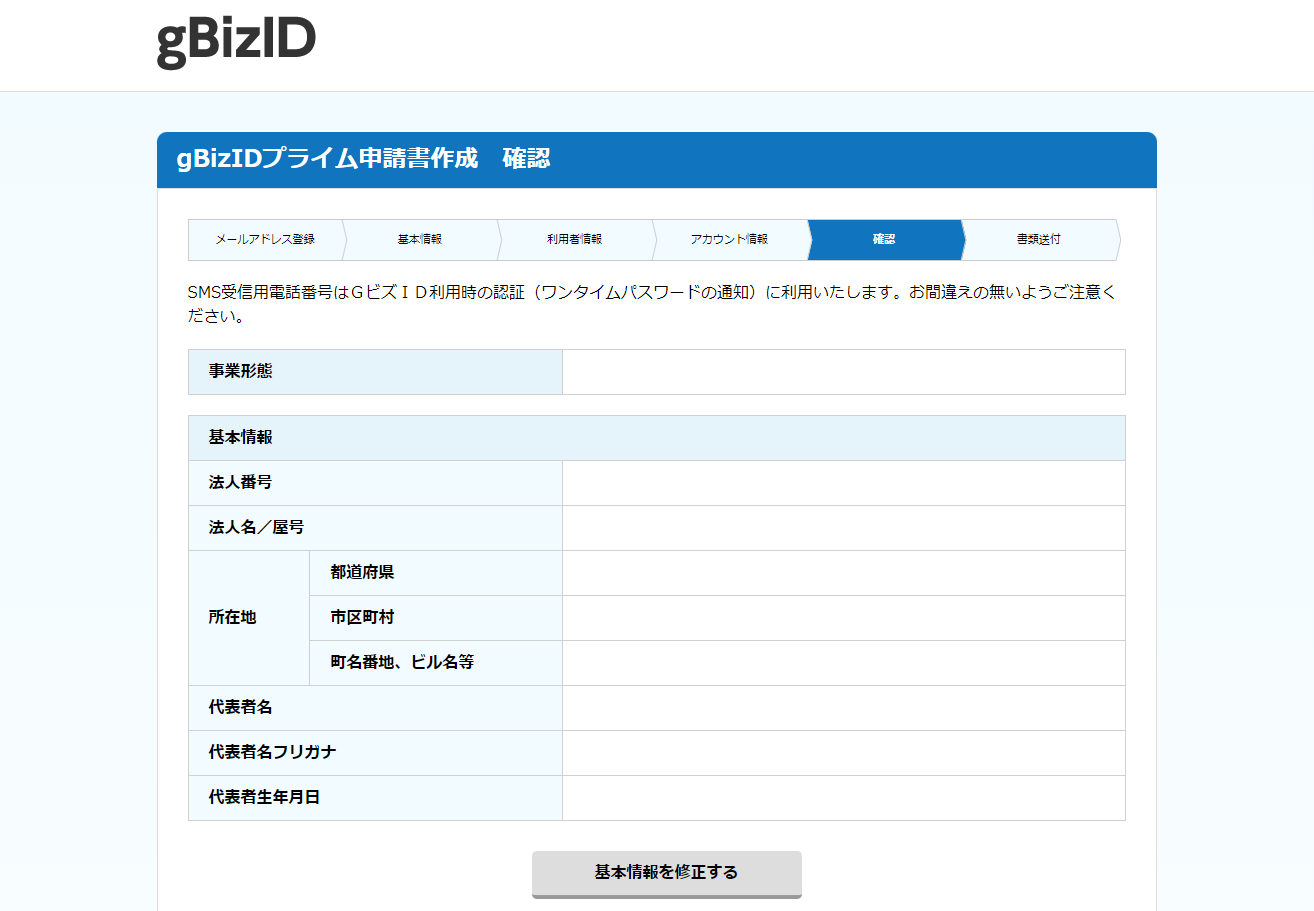
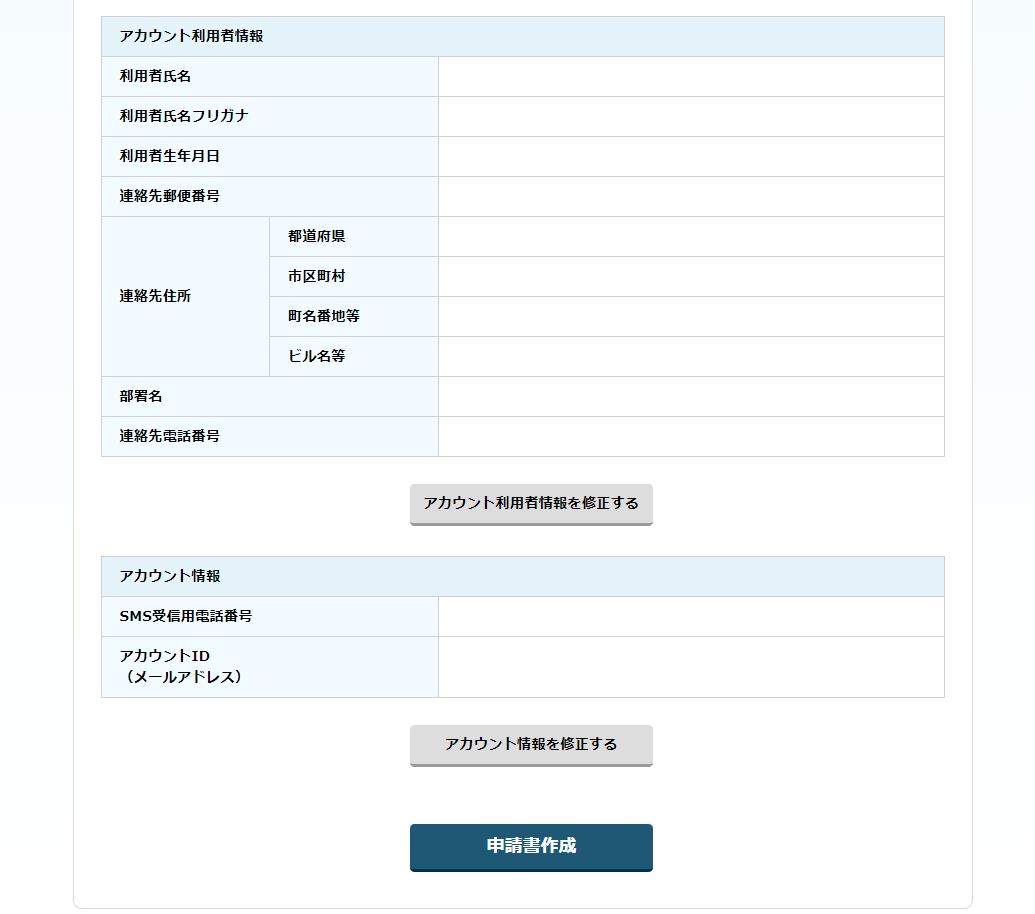
申請書をダウンロードし、印鑑登録証明と一緒に郵送
申請書ダウンロードボタンをクリックすると、今まで入力した情報が記載されたPDFがダウンロードされます。
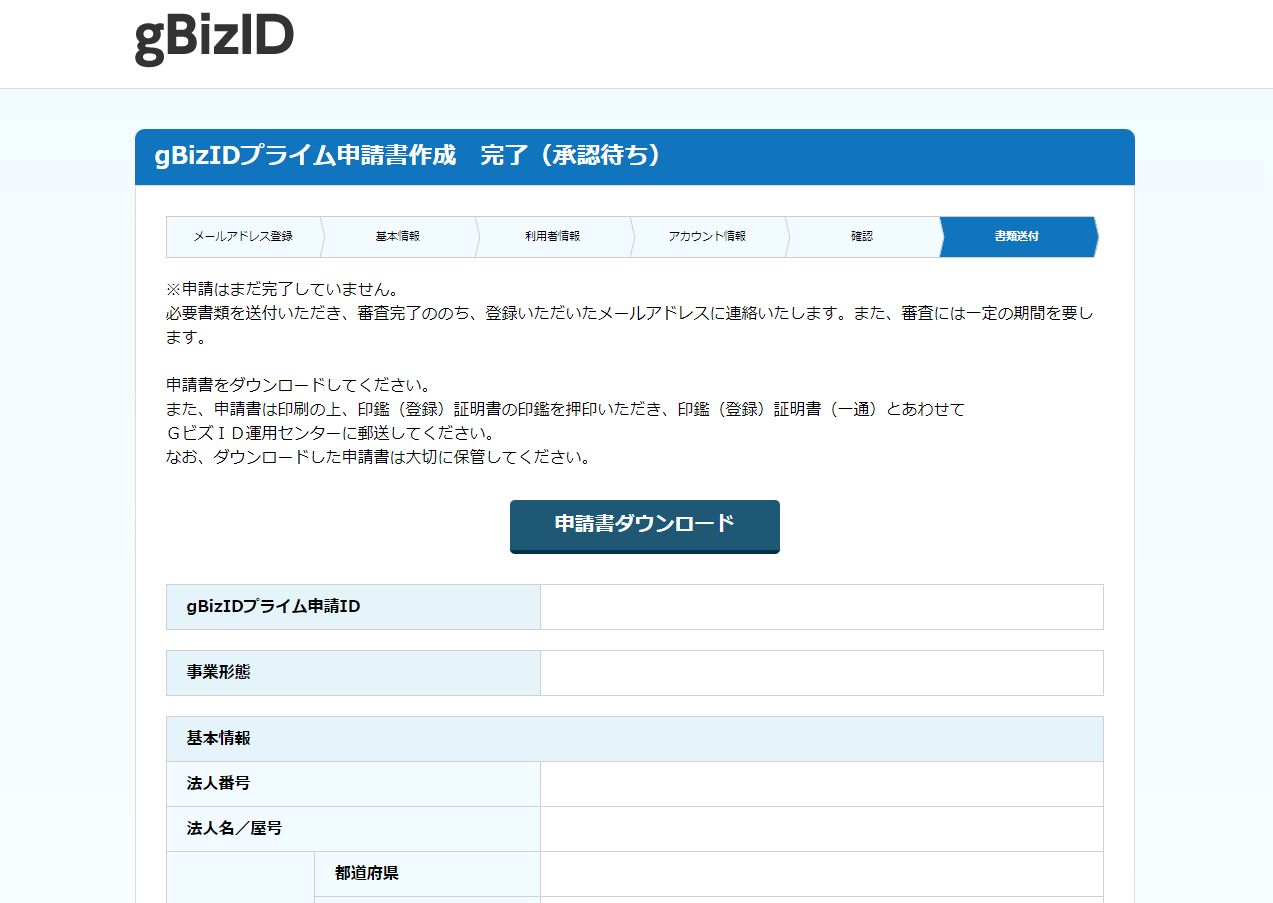
ダウンロードしたPDF1ページ目に捺印欄がありますので、印鑑登録している印鑑で捺印してください。
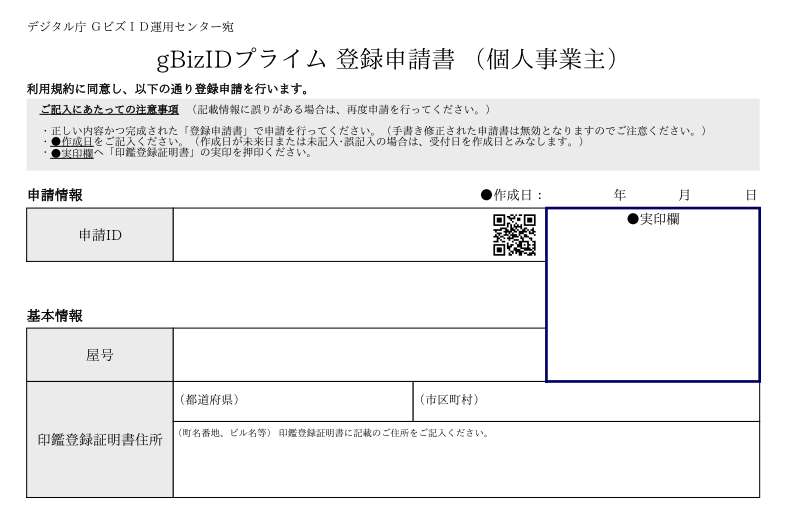
捺印後、最終ページのチェックリストにチェックを入れましょう。
チェック完了後、ページ下部にある送付ラベルがありますので、切り取り封筒へ貼り付けてください。
封筒には、申請書、チェックシート、印鑑登録証明の3点を同封し、郵送しましょう。
これで申請完了です。
大体2~3週間以内に返事が来ますので、その際に不備の指摘などがなければ完了です。
いざという時のために事前に申請しておこう
GビズIDは日常業務で使うことは少ないですが、いざという時に使う重要なアイテムです。
今はまだ使う場面、サービスは少ないですが、今後出てくる新しい補助金や助成金、自治体の行政サービスでは必須になる可能性が高いと思われます。

電子申請しか受け付けないサービスもあるので、取得して損なし!
補助金や助成金申込ギリギリで申請した時に、「GビズIDがない!!!」とならないよう、事前に取得し、いつでも対応できるようにしておきましょう。
忙しい事業主に寄り添う
サポート
補助金、助成金の申請に必要な事業計画書に関するご相談を無料で行っています。
作成に手が回らない、何を書いていいのかわからない、ぜひ一度お問い合わせください。